| قسم التقنية والبرامج قسم خاص بكُل جديد في عالم البرامج والاسطوانات والويندوزات وكُل شيء يخص السوفت وير في الكمبيوتر |
|
|
#3 |
|
عضو شرف
 رقـم العضويــة: 294505
تاريخ التسجيل: Dec 2013
الجنس:
المشـــاركـات: 31,859
نقـــاط الخبـرة: 6495
|
   الاسم : Google Chrome سنة الاصدار : 2016-05-15 التوافق : win XP . VISTA . 7 . 8 . 8.1 . 10 توافق النواة : 32 بت و 64 بت يدعم اللغة العربية  تم رفع المتصفح على اكثر من مركز تحميل تحسب لتعطل احدهم و تم ضغط الملف بباسورد لكي يبقى لاطول وقت ممكن باسورد فك الضغط 3asq MediaFire | Mega | 3rbup | FileRio  بعد فك الضغط عن مجلد المتصفح ندخل الى مجلد المتصفح عبر النقر عليه نقرتين او كبستين عندها سوف تظهر لنا ايقونة تثبيت المتصفح سوف تكون هناك ايقونتان ايقونة 32 بت و ايقونة 64 بت ثبت على جهازك الايقونة المتوافقة مع نواة جهازك بعد اختيار النواة المتوافقة مع جهازك نقوم بالضغط عليها نقرتين او كبستين عندها سوف يظهر لنا الشكل التالي  نقوم بالضغط على كلمة او ايقونة ( Yes ) باللغة العربية ( نعم ) عندها سوف يظهر لنا الشكل التالي  هنا يقوم المتصفح بتحضير عملية التثبيت سوف تاخذ هذه العملية بضعة ثواني يفضل ملئ هذا الوقت بالاستغفار و الصلاة على اشرف خلق الله خاتم المرسلين الصديقين محمد صلى الله عليه و سلم بعد الانتهاء من شارة التحضير سوف يظهر لنا الشكل التالي  هنا يدخل في المرحلة الثانية من التحضير لتثبيت المتصفح ايضا سوف تاخذ بضعة ثواني يفضل ملئ هذا الوقت بالاستغفار و الصلاة على اشرف خلق الله خاتم المرسلين الصديقين محمد صلى الله عليه و سلم بعد انتهاء المرحلة الثانية من التحضير لعملية التثبيت سوف يظهر لنا الشكل التالي  هنا يقوم المتصفح بـ تثبيت نفسه على الجهاز الخاص بك سوف تاخذ هذه العملية بضعة ثواني او بضعة دقائق و ذلك يعتمد على سرعة الجهاز الخاص بك يفضل ملئ هذا الوقت بالاستغفار و الصلاة على اشرف خلق الله خاتم المرسلين الصديقين محمد صلى الله عليه و سلم بعد انتهاء عملية تثبيت المتصفح سوف يفتح لنا مباشرة المتصفح و سوف تكون واجهة المتصفح على الشكل التالي  كما تلاحظون لدينا واجهتين الاولى و هي المفتوحة الان تقول لنا ان احببت سجل دخول عبر حسابك الـ gmail الى داخل المتصفح ان كنت تريد ادخله ان كنت لا تريد اغلق هذه الواجهة الواجهة الثانية  هنا يقوم بتعليمك على اساسيات تصفح جوجل كروم و اخيرا الواجهة الثالثة  و هي الواجهة التي سوف تراها في كل مرة تفتح المتصفح و هيك بقول لك و بكل سرور مبروك عليك تثبيت متصفح جوجل كروم  |
|
|

|
«
تحميل برنامج انستجرام للاندرويد والايفون والبلاك بيري مجانا
|
تحميل برنامج القران الكريم Quran Android للاندرويد مجانا
»
| الذين يشاهدون محتوى الموضوع الآن : 1 ( الأعضاء 0 والزوار 1) | |
|
|
 المواضيع المتشابهه للموضوع ● حصريا على العاشق ● تحميل و شرح تثبيت افضل متصفحات الانترنيت باحدث اصداراتها ◄ [ مقدمة من فريق العاشق للبرامج ]:
المواضيع المتشابهه للموضوع ● حصريا على العاشق ● تحميل و شرح تثبيت افضل متصفحات الانترنيت باحدث اصداراتها ◄ [ مقدمة من فريق العاشق للبرامج ]:
|
||||
| الموضوع | كاتب الموضوع | المنتدى | مشاركات | آخر مشاركة |
| ● حصريا على العاشق ● تحميل و تثبيت و تفعيل و شرح استعمال برنامج صور متحركة ◄ [ WonderFox Video to GIF Converter 1.2 ] | eror | قسم الحصريات والشروحات المميزة | 10 | 01-19-2016 09:01 AM |
الساعة الآن 02:08 AM.


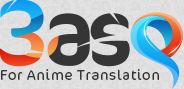





 العرض الشجري
العرض الشجري